拓实n825是拓实旗下的一款无线网卡产品,这里西西给大家提供了拓实n825驱动下载,如果你的无线网卡无法开启wifi可能是驱动没有安装的缘故,大家可以来西西下载这款驱动解决问题。
常见问题:
1、无法搜索到CMCC无线网络:
表明当地没有移动无线网络覆盖,如果同一个地方以前可以搜到但是现在消失了,请确认WIFI是否已打开,已打开,请联系10086客服,如果是基站的原因,48小时内会有技术人员到站点进行检查。
2、搜索到CMCC网络,但是连不上:
请确认信号是否良好,如果信号良好,请察看IP是否设置的自动,并多连接几次。
3、CMCC网络显示已连接但是打开网页无法跳转:
请使用Windows自带的IE浏览器,并确保windows系统正常,系统正常无法跳转请联系10086客服,确认基站是否处于系统升级状态。
4、登陆显示登陆认证失败、认证被拒绝、同一账户正在认证中:
非正常下线有可能导致上述情况,一般重启机器就可解决,如重启后依然不能登陆,请8小时后再试(账户被锁定一般是15分钟——8小时)。
5、显示已连接上,但上不了网、只有发送数据包没有接收数据包或无线信号好,但不能获取到IP地址,提示叹号: 这种情况一般是无线信号数据堵塞,可以先断开已连接上的网络,然后再重启电脑,电脑重启后重新找到信号后再登录,一般是可以解决。还有一种情况是用网络的人太多造成的数据堵塞,这种情况可以过会再重新尝试登录。
驱动安装:
一.驱动安装与上网设置
1.驱动安装
①双击驱动
 进行安装。(未安装驱动前,请不要插入无线网卡)
进行安装。(未安装驱动前,请不要插入无线网卡)
②选择
 后单击下一步如下图:
后单击下一步如下图:
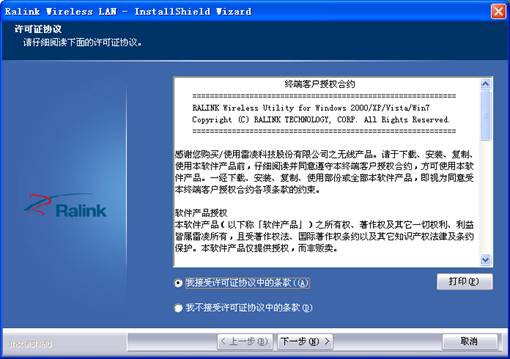
③选择默认的
 图标后单击下一步如下图:
图标后单击下一步如下图:

④选择默认图标
 后单击下一步:
后单击下一步:
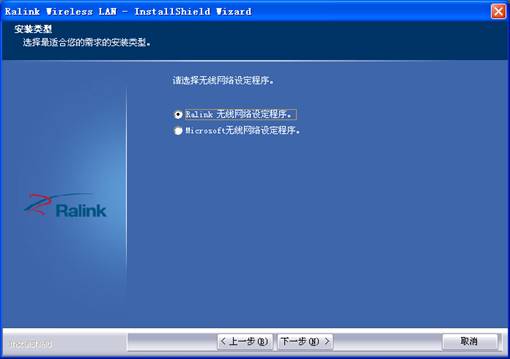
⑤单击安装进行安装过程(注意:有些杀毒软件可能影响安装,如安装不完全,请在安装前关闭杀毒软件)。如下图:
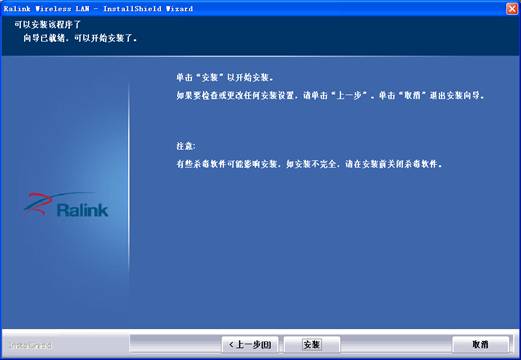
⑥驱动正在安装,如下图:
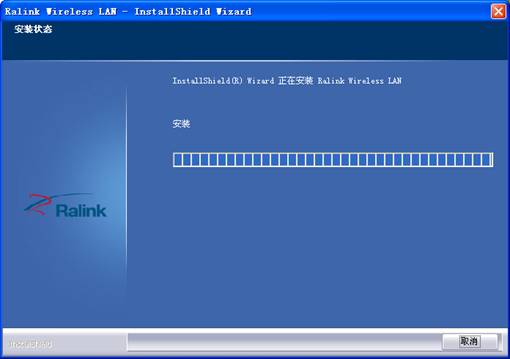
⑦驱动安装完成。单击完成后如下图:

完成以后电脑右下角任务栏会出现
 驱动图标,这时驱动已经安装全部完成,然后将无线网卡插入电脑USB口,电脑自动更新完成后即可连接无密码的网络。
驱动图标,这时驱动已经安装全部完成,然后将无线网卡插入电脑USB口,电脑自动更新完成后即可连接无密码的网络。
2.上网设置
①双击电脑右下角任务栏驱动图标
 出现入下图:
出现入下图:
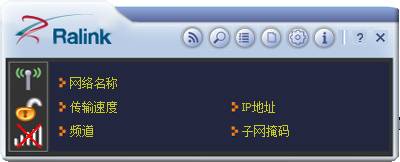
②单击放大镜后选择左上角第一个按钮 重新扫描 刷新网络如下图:
(刷新时多刷新几次网络就越多)

③单击刷新后,找到自己路由器名(这里我选择TP-LINK-2A4F10-)然后单击上图中第二个按钮
 加入连线设定,后出现如下图:
加入连线设定,后出现如下图:
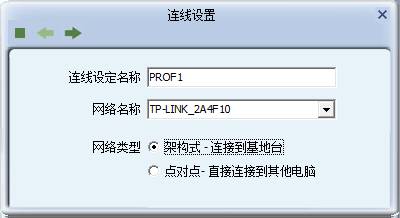
④单击下一步图标
 出现如下图:
出现如下图:
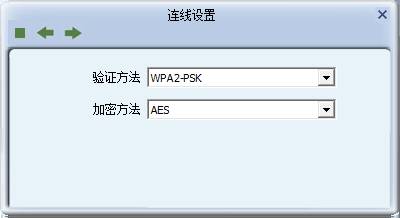
⑤再次单击上图中下一步图标
 出现如下图:
出现如下图:
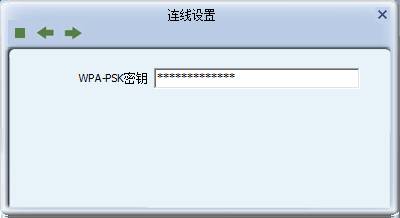
⑥在上图中密钥框输入已知密码单击下一步图标
 出现如下图:
出现如下图:
输入密码时要正确的输对密码,注意大小写字母。错误的密码输入会造成不能连接网络或者不能自动获取IP地址。
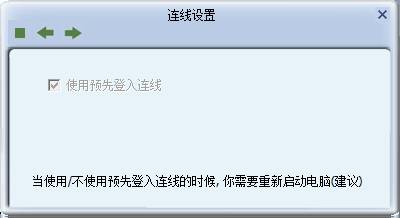
其中序号③④⑤⑥界面设置为默认的
⑦单击下一步图标
 出现如下图:
出现如下图:

⑧选择上图 连线设定列表中网络名TP-LINK-2A4F10-后单击右下角 套用 图标
 出现如下图:
出现如下图:

(网络名称前面打钩了,证明添加连线成功)此时IP地址为软件自动获取,连接成功即可正常高速上网了。
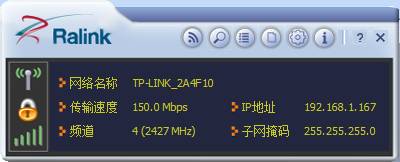
(注意:如果没有获取到IP或收不到数据包都有可能是没有输对密码,请输入对应的密码重新获取IP)

3.软AP设置(有线转无线,进行软AP时,需把电脑的防火墙关掉,具体操作点击电脑左下角,开始\控制面板\所有控制面板项\Windows 防火墙)
①正常连接上网后点下图第一个图标转成软AP模式或右击任务栏图标
 切换至AP模式
切换至AP模式
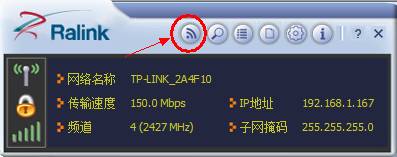
②切换至AP模式后如下图,系统默认:
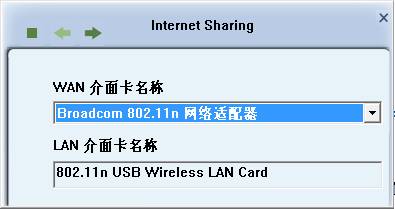
③单击
 下一步按钮,如下图显示
下一步按钮,如下图显示

④启动ICS成功后,显示如下图:
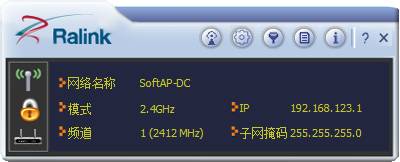
⑤单击
 一般设定,来设定软AP的名称及密码单击
一般设定,来设定软AP的名称及密码单击

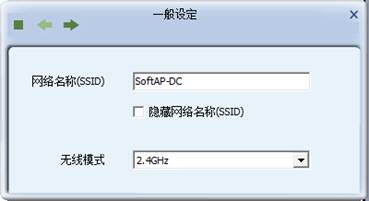
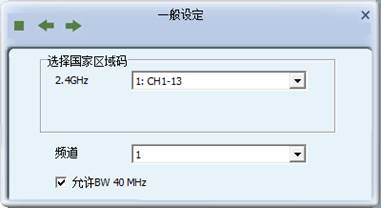

输入你设定的AP密码
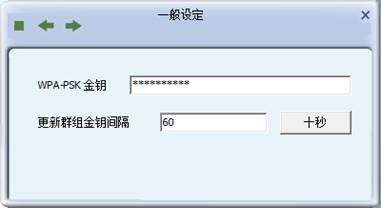
⑥单击
 完成软AP设定,这时你的手机及平板电脑以及别的带WIFI功能的设备即可通过找到网络名称SoftAP-DC,输入你设定的AP密码即可连接(注意:你的手机及平板电脑等一定要打开WIFI功能才可以找到)
完成软AP设定,这时你的手机及平板电脑以及别的带WIFI功能的设备即可通过找到网络名称SoftAP-DC,输入你设定的AP密码即可连接(注意:你的手机及平板电脑等一定要打开WIFI功能才可以找到)
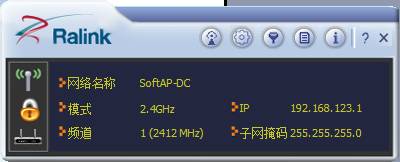
⑦点击
 目前连线列表出现如下图:
目前连线列表出现如下图:
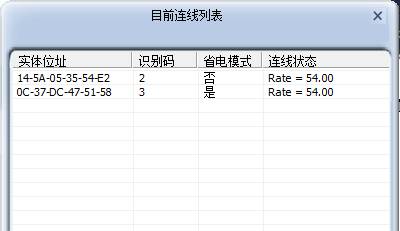
这张图表可以看到已连上AP的设备数量及相关信息
相关视频:




















 359
359











 被折叠的 条评论
为什么被折叠?
被折叠的 条评论
为什么被折叠?








